Outlook terus meminta kata laluan dalam pembetulan mel Yahoo
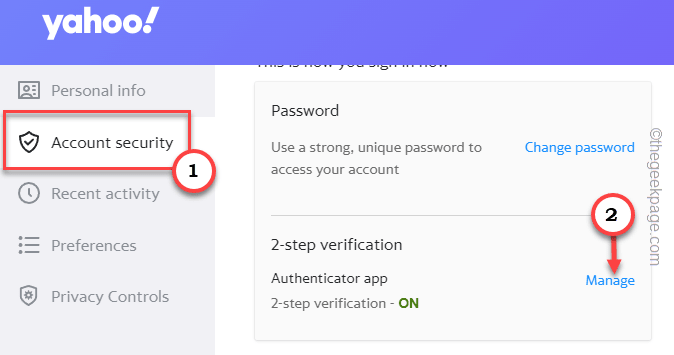
- 3426
- 919
- Jerome Quitzon
Outlook, pelanggan e -mel terbaik untuk peranti Windows nampaknya tidak mempunyai masalah menyegerakkan pelbagai peti mel anda pada masa yang sama. Tetapi, beberapa pengguna mel Yahoo telah mengadu tentang Outlook terus meminta kata laluan surat yahoo. Masalah ini terus berlaku apabila mereka membuka aplikas. Setelah siasatan menyeluruh, kami telah menunjukkan beberapa sebab di sebalik masalah ini, salah satu yang paling menonjol adalah Protokol Pengesahan Dua Faktor Yahoo Mail.
Penyelesaian mudah -
1. Sebelum anda melakukan apa-apa dengan pengesahan dua faktor, anda hanya perlu menutup pandangan sekali dan kemudian membukanya. Periksa jika itu berfungsi.
2. Sekiranya ini adalah kejadian pertama, mulakan semula sistem boleh membantu menyelesaikan masalah.
Isi kandungan
- Betulkan 1 - Hasilkan kata laluan baru
- Betulkan 2 - Menegaskan Log Masuk Kurang Selamat
- Betulkan 3 - Matikan pengesahan dua faktor
- Betulkan 4 - Menggunakan pengurus kelayakan
- Betulkan 5 - Sahkan tetapan IMAP
Betulkan 1 - Hasilkan kata laluan baru
Ciri ini membantu anda log masuk dari aplikasi bukan yahoo. Hanya menghasilkan kata laluan baru dan log masuk ke akaun anda menggunakannya.
1. Pergi ke akaun Mail Yahoo anda.
2. Sekali lagi, klik pada nama pengguna anda. Menu drop-down akan muncul. Jadi, klik "Maklumat akaun"Untuk membuka maklumat akaun.
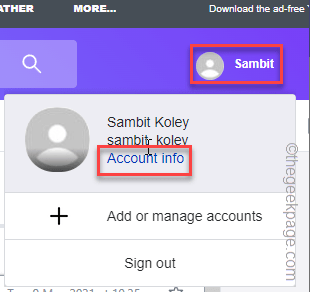
Dalam beberapa kes, anda mungkin perlu memasukkan kata laluan akaun anda untuk menggunakan utiliti ini.
3. Apabila tetapan akaun dibuka, pergi ke "Keselamatan akaun".
4. Di anak tetingkap kanan, anda akan menemui pilihan yang dipanggil Kata laluan aplikasi.
5. Kemudian, klik "Menjana dan mengurus kata laluan aplikasi"Untuk membuka itu.
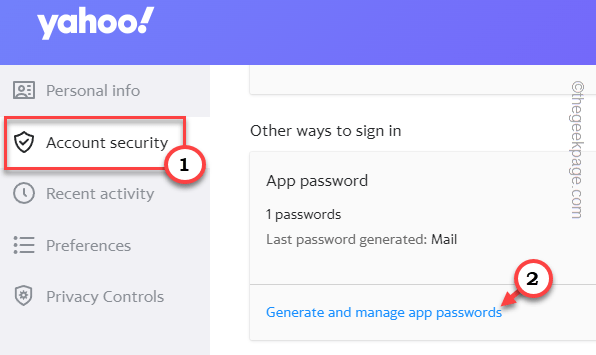
6. Seterusnya, anda perlu menulis nama pelanggan mel, "Pandangan".
7. Kemudian, ketik "Menjana kata laluan".
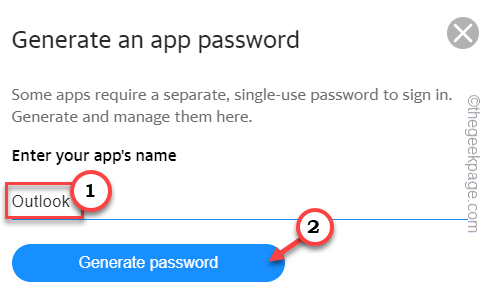
Sekarang, yahoo akan menghasilkan kata laluan aplikasi untuk pelanggan mel anda.
Salinan kata laluan yang dihasilkan.
8. Sekarang, buka Pandangan.
[Sekiranya akaun Mail Yahoo meminta kata laluan, anda boleh teruskan dan tampal kata laluan yang dihasilkan. Ini juga harus berfungsi dan menyelesaikan masalah segera kata laluan.]
9. Seterusnya, klik pada "Fail"Menu.
10. Kemudian, di panel kiri, klik pada "Tetapan akaun"Dan kemudian, ketik"Menguruskan profil"Untuk membuka tetapan.
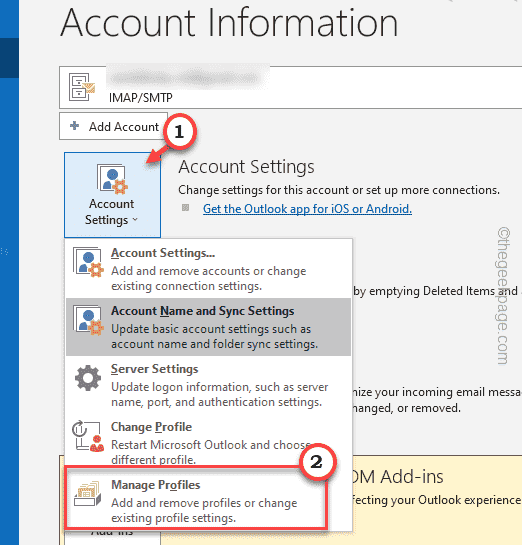
11. Kemudian, pergi ke "Akaun E -mel .. "Untuk membuka semua akaun e -mel.
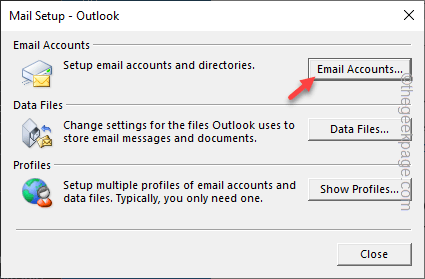
12. Di halaman Tetapan Akaun, anda akan melihat senarai lengkap akaun.
13. Kemudian, pilih akaun Mail Yahoo dan klik "Ubah… "Untuk menukar kata laluan akaun.
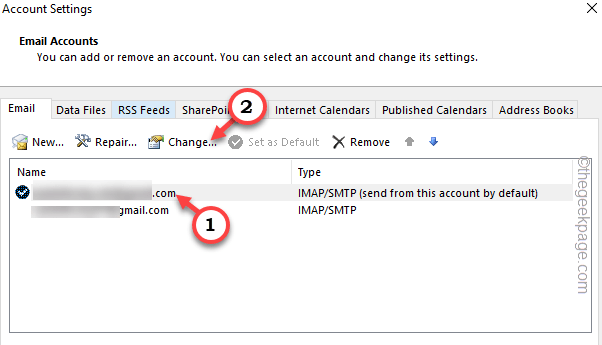
14. Sekarang, kerana tetapan akaun lengkap memuatkan, tampal kata laluan yang dihasilkan dalam "Kata laluan" kotak.
15. Kemudian, klik "Seterusnya"Untuk menyelamatkan perubahan.
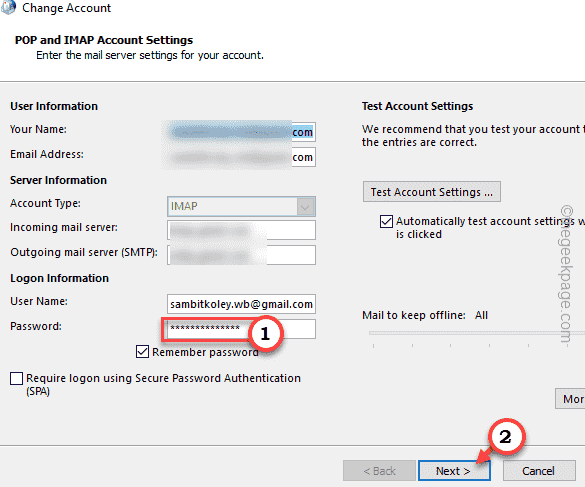
Sekarang, anda tidak perlu melakukan apa -apa. Sebaik sahaja anda memukul butang seterusnya, Outlook akan secara automatik cuba log anda menggunakan kata laluan yang dihasilkan.
Semoga ini menyelesaikan masalah anda.
Betulkan 2 - Menegaskan Log Masuk Kurang Selamat
Terdapat ciri di dalam tetapan Yahoo yang membolehkan beberapa aplikasi dan peranti bukan yahoo menggunakan ciri log masuk yang kurang selamat. Oleh itu, ikuti langkah -langkah ini-
1. Buka akaun Mail Yahoo di sistem anda.
2. Di sana, di sudut kiri, klik pada akaun dan klik "Maklumat akaun"Untuk membuka tetapan mel.
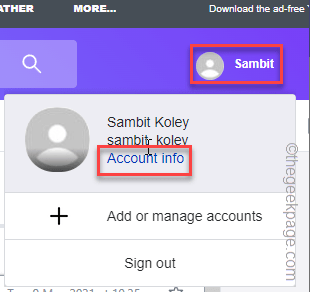
3. Pergi ke "Keselamatan akaun"Tab.
4. Di sini, jika anda tatal ke bawah di sebelah kanan skrin, anda akan mendapati "Benarkan aplikasi yang menggunakan log masuk yang kurang selamat"Pilihan.
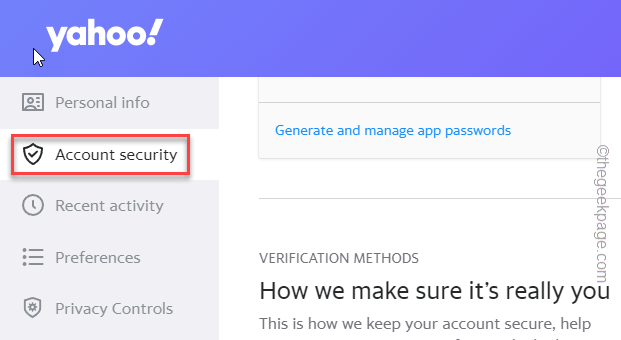
Selepas ini, anda boleh menutup halaman penyemak imbas di komputer anda. Kemudian, tutup pandangan dan buka semula. Kali berikutnya apabila anda membuka Outlook, ia tidak akan meminta anda untuk kata laluan.
Betulkan 3 - Matikan pengesahan dua faktor
Pengesahan dua faktor tidak melindungi akaun anda tetapi dalam beberapa kes, masalah ini menghasilkan masalah kata laluan yang sedang anda hadapi.
1. Buka Mel Yahoo akaun dan log masuk dengan akaun yahoo anda.
2. Apabila ia dibuka, klik pada nama akaun anda.
3. Kemudian, ketik "Maklumat akaun"Untuk membuka itu.
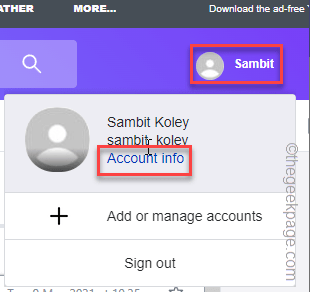
4. Sekarang, di anak panah kiri, pilih "Securit Akauny ".
5. Anda akan melihat "Pengesahan 2 langkah". Kemudian, klik "Mengurus"Untuk membukanya.
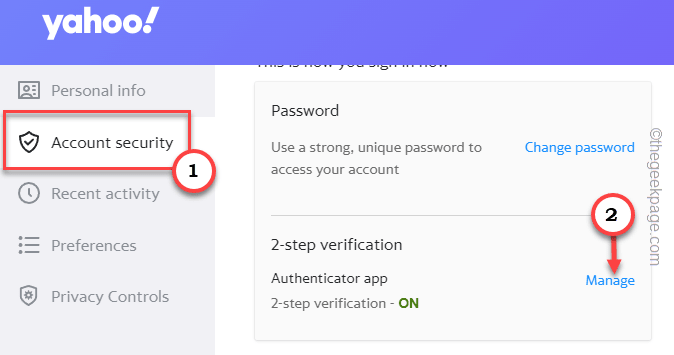
6. Seterusnya, klik "Matikan"Untuk mematikan pengesahan 2 langkah.
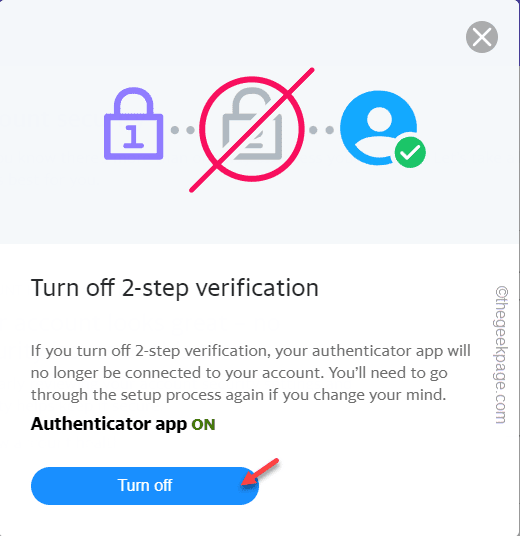
Sekiranya Outlook sudah dibuka di komputer anda, tutup dan luncurkan semula.
Pada pelancaran seterusnya, peluncurkan Outlook dan sediakan akaun anda.
[CATATAN -Pengesahan 2-Langkah Pengawal Yahoo anda mel kepada akses yang tidak dibenarkan. Oleh itu, kami mengesyorkan anda melumpuhkannya sementara dan selepas menubuhkan akaun di Outlook, anda boleh mengaktifkan semula pengesahan dua faktor. ]
Betulkan 4 - Menggunakan pengurus kelayakan
Anda boleh menggunakan pengurus kelayakan untuk mengalih keluar kata laluan akaun yang disimpan dan memasukkan semula kata laluan untuk menyelesaikan masalah sama sekali.
Langkah 1 - Keluarkan akaun
1. Pada mulanya, buka kotak lari menggunakan Menang Kunci dan R Kekunci bersama.
2. Kemudian, tulis ini di sana dan tekan Masukkan.
kawalan.exe keymgr.dll
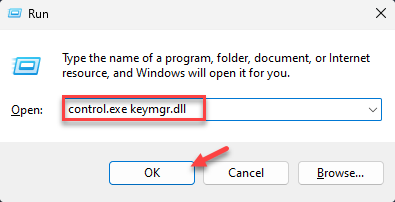
3. Selepas itu, klik "Kelayakan Windows"Untuk membukanya.
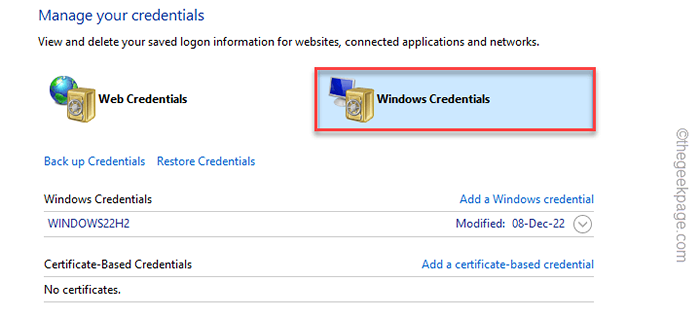
4. Di sana anda akan menemui pelbagai akaun dan kata laluan yang telah anda simpan di dalam komputer anda.
Ini juga termasuk Mel Yahoo kelayakan.
5. Cukup cari kelayakan Yahoo Mail, mengembangkannya dan klik "Keluarkan"Untuk menghapuskan kelayakan dari sistem anda.
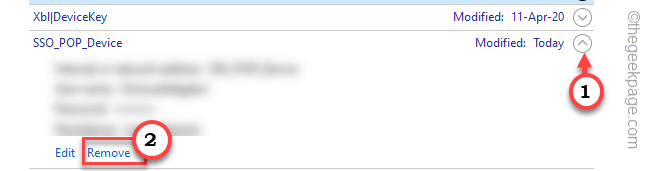
Jangan risau. Ini hanya memadamkan profil kata laluan yang disimpan. Tidak ada data yang akan hilang dalam proses.
Langkah 2 - Tukar kata laluan
Sekarang, anda boleh dengan mudah membetulkan kata laluan di Outlook.
1. Pelancaran Pandangan.
2. Seterusnya, klik pada "Fail"Menu.
3. Kemudian, di anak panah kiri, anda akan dapati "Tetapan akaun"Dan ketik"Menguruskan profil"Pilihan sekali lagi untuk membukanya.
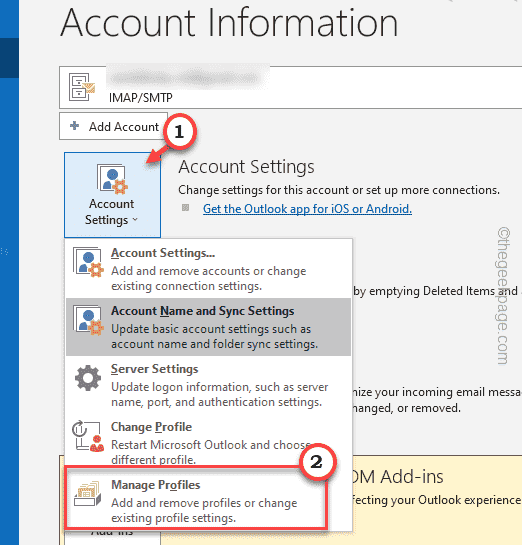
4. Pada Persediaan Mail-Outlook tetingkap, klik "Akaun E -mel .. "Untuk membuka itu.
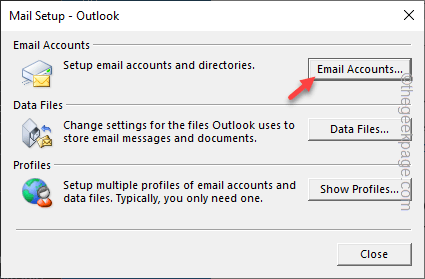
5. Sekarang, pergi ke "E -mel"Tab, jika anda tidak berada di sana. Di sana, pilih yahoo mail.
6. Selepas itu, cuma klik "Ubah… ".
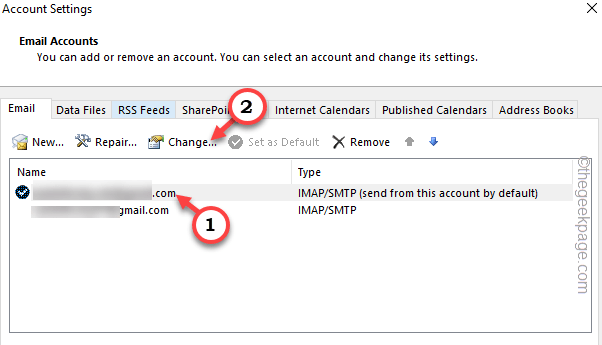
7. Sekarang, masukkan surat yahoo anda kata laluan Dalam kotak yang sesuai.
8. Kemudian, klik "Seterusnya"Untuk menyelamatkan perubahan.
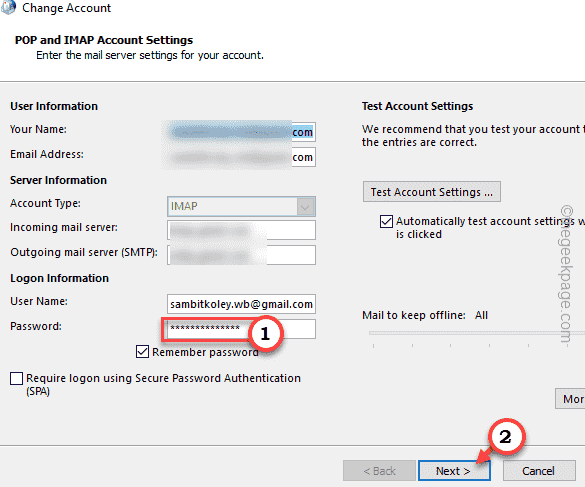
Tunggu sehingga yahoo mail disahkan di Outlook. Selepas ini, anda boleh menggunakan akaun mel sekali lagi dengan mudah.
Betulkan 5 - Sahkan tetapan IMAP
Kadang -kadang tetapan IMAP yang salah dapat menyebabkan masalah pengesahan seperti ini. Oleh itu, sahkan tetapan IMAP dan periksa.
1. Lancarkan Pandangan aplikasi.
2. Di sana, ketik "Fail"Di bar menu.
3. Apabila di anak tetingkap kanan, pilih akaun Yahoo dari drop-down.
4. Kemudian, klik "Tetapan akaun". Seterusnya, pilih "Tetapan Pelayan"Untuk mengaksesnya.
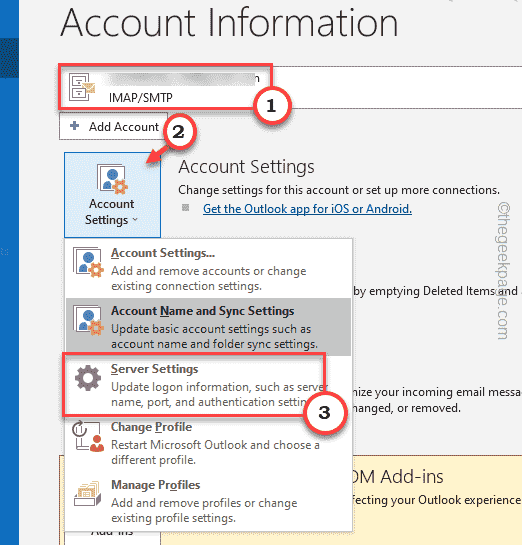
5. Halaman Tetapan Akaun IMAP akan muncul. Sekarang, tetapkan Mel masuk tetapan ke -
Pelayan: IMAP.mel.Yahoo.Com Port: 993 Kaedah Penyulitan: SSL/TLS
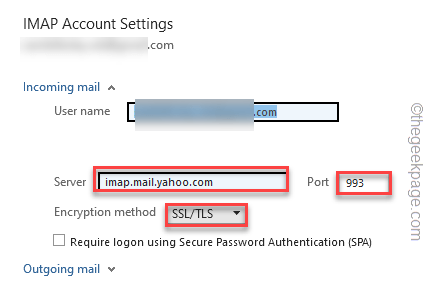
6. Selepas itu, luaskan Mel keluar seksyen.
7. Kemudian, tetapkan tetapan dengan cara ini -
Pelayan: SMTP.mel.Yahoo.Com Port: 465 Kaedah Penyulitan: SSL/TLS
8. Sekarang, akhirnya, periksa "Memerlukan log masuk menggunakan pengesahan kata laluan selamat (SPA)"Kotak semak dan klik"Seterusnya".
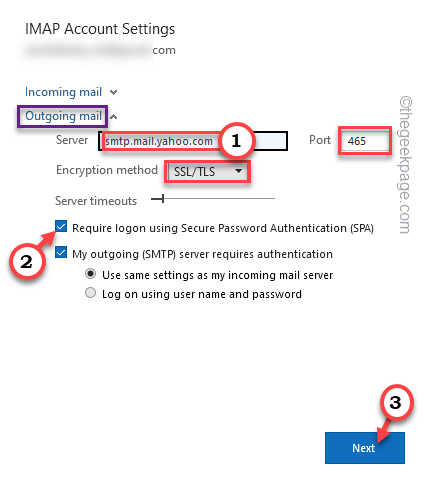
Selepas ini, teruskan ke hadapan dan masukkan kata laluan surat yahoo anda.
Dengan cara ini, anda boleh menyusun semula mail yahoo di Outlook. Periksa sama ada ini menyelesaikan masalah anda.
Penyelesaian alternatif -
1. Outlook tersedia di Android dan Platform Web. Anda harus memeriksa sama ada surat Yahoo berfungsi di sana atau tidak.
2. Sebagai alternatif, anda boleh mencuba klien mel, pelanggan rasmi pada peranti windows. Ia boleh menjadi pilihan alternatif yang baik untuk menguruskan surat yahoo.
- « Cara membiarkan tidak mengganggu membenarkan kenalan tertentu untuk menghubungi iPhone
- Cara menukar saiz kertas ke A4 dan menetapkannya sebagai lalai dalam Microsoft Word »

